CONSEILS D'OHANA
Comment créer des horaires avec Ohana
Voulez-vous que votre enfant se concentre sur ses devoirs au lieu d'être absorbé par une application de jeu ? Ou avez-vous déjà discuté avec votre enfant du fait qu'il ne peut pas utiliser son téléphone avant le coucher ? Avec Ohana, vous pouvez définir des horaires pour votre routine quotidienne. Voici comment faire.
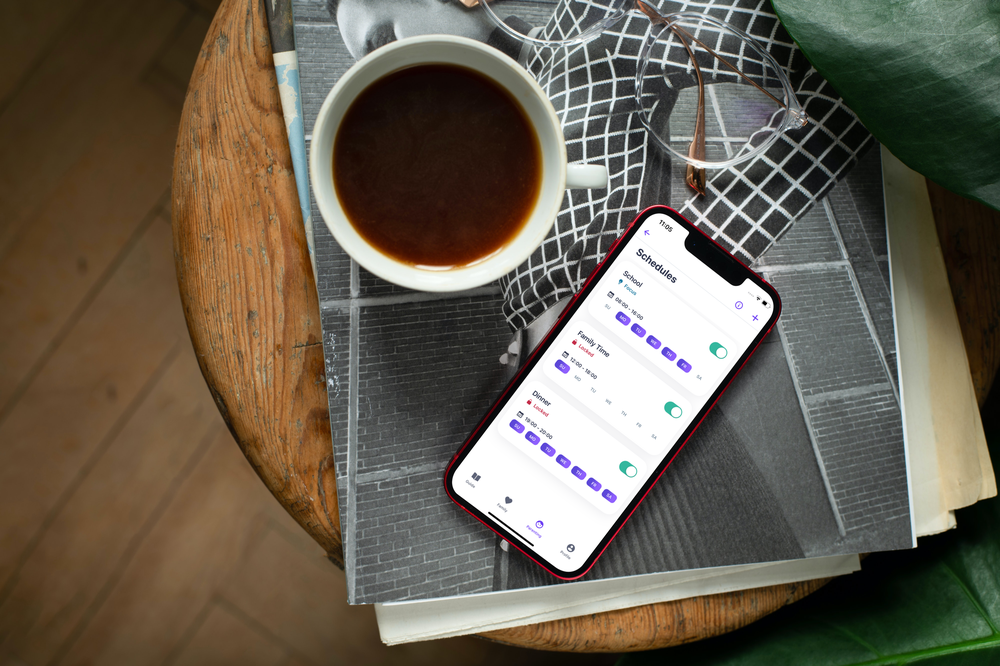
Une routine quotidienne cohérente est importante pour votre enfant afin de donner un peu plus de structure à sa vie et de créer de bonnes habitudes saines pour lui. Certaines tâches de routine peuvent inclure des tâches ménagères simples, se brosser les dents dès le matin, faire les devoirs juste après le déjeuner, etc. - nous sommes sûrs que vous en avez déjà établi beaucoup.
Si votre enfant a son propre appareil, envisagez de mettre en place une routine numérique pour lui aussi. Par exemple, pour garantir que votre enfant bénéficie d'une bonne nuit de sommeil, il est bon de ranger tous les appareils numériques au moins 30 minutes avant l'heure du coucher.
Avec notre fonctionnalité de planning, établir une routine numérique saine n'a jamais été aussi facile.
Qu'est-ce que sont les horaires ?
Avec les horaires, vous pouvez facilement définir des occasions récurrentes pour que l'appareil de votre enfant passe automatiquement en mode Étude ou en mode Verrouillé. Une fois l'horaire terminé, l'appareil reviendra automatiquement en mode Loisir. C'est idéal pour les routines telles que l'école, le coucher, etc.
Nous vous recommandons de parler à votre enfant avant de définir des horaires dans Ohana et d'expliquer pourquoi une routine numérique est importante plutôt que de simplement leur imposer une règle. Cela les aidera à se préparer à une nouvelle tâche de routine numérique sans avoir de discussions interminables.
Comment établir un emploi du temps
Par exemple, si vous souhaitez que l'appareil de votre enfant passe en mode Verrouillé pendant le dîner, la configuration pourrait ressembler à ceci :
- Ouvrez Ohana sur votre appareil.
- Allez dans le profil de votre enfant dans l'onglet Parentalité.
- Faites défiler jusqu'aux Paramètres et appuyez sur Horaires.
- Appuyez sur Ajouter un horaire.
- Nommez votre horaire "Dîner".
- Sélectionnez tous les jours.
- Sélectionnez la période de 18h00 à 19h00.
- Appuyez sur Mode Verrouillé.
- Appuyez sur Enregistrer.
- C'est tout !
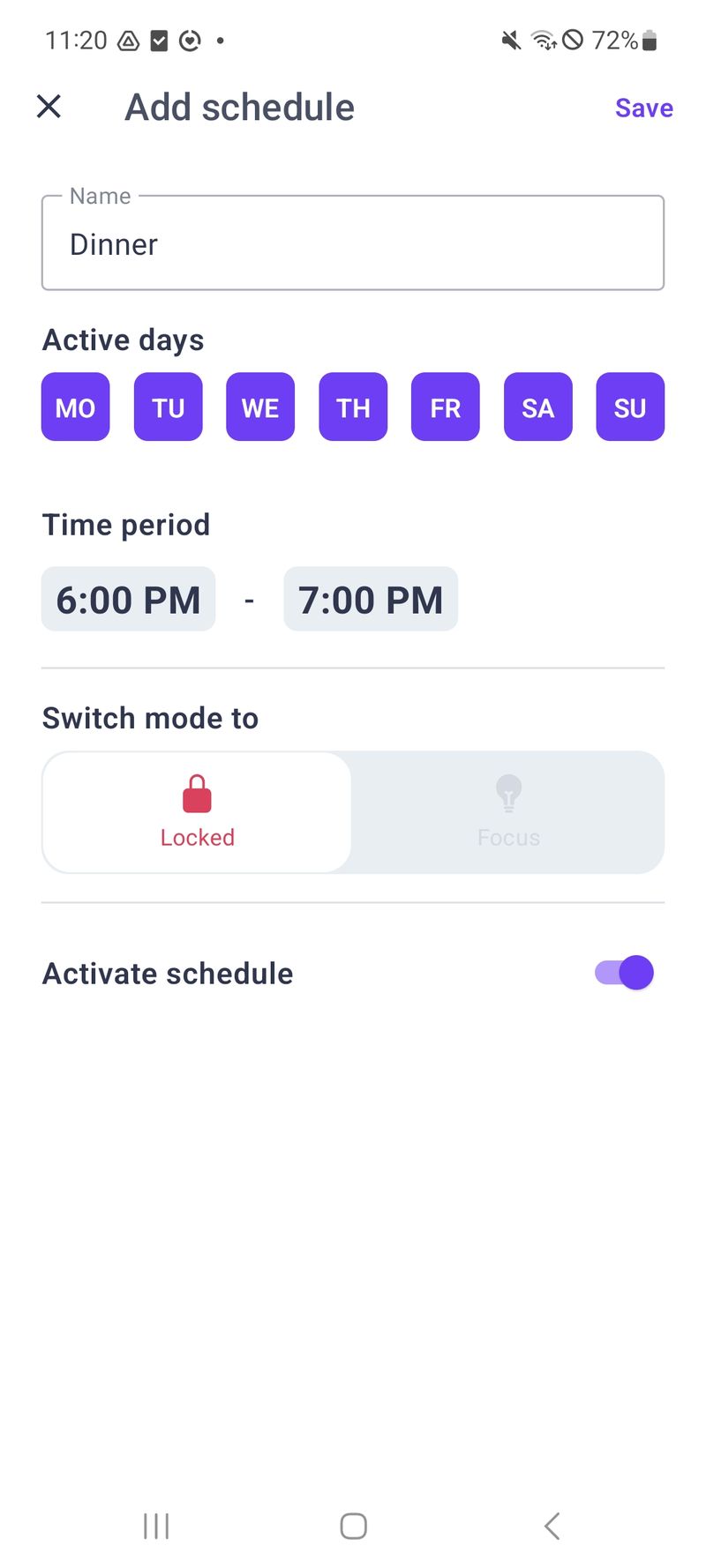
Maintenant, l'appareil de votre enfant est en mode verrouillé de 18h à 19h du lundi au dimanche. N'hésitez pas à ajuster l'horaire en fonction de la routine de votre famille.
Voici quelques autres idées sur la façon dont vous pouvez utiliser les horaires :
- devoirs
- études
- école
- différents moments de la journée
Astuce : Pour certaines tâches, votre enfant peut encore avoir besoin de son appareil. Dans ce cas, vous pouvez toujours utiliser le mode Étude pour bloquer toutes les applications sauf définir des exceptions pour les applications nécessaires à votre enfant pour terminer sa tâche. Par exemple, votre enfant peut avoir besoin d'utiliser une application pour faire ses devoirs.